Тема совсем не новая и есть много решений передавать видео и аудио сигналы без проводов. Например, на уровне хитрого просмотра, одна официальная карта и много телевизоров. Хотя это, по верованию производителя аппарата, легально.
Возможное место для ваших реклам! Приветствуется серьезный рекламодатель! Пишите на e-mail договоримся.
А что, очень даже нужная идея!
Кто не в курсе, читаем про KitAir. К этой теме обращаюсь вновь, из банальной лени, неохота в другую комнату тянуть длиннущие кабеля.
Без проводов, что я предлагаю?
Рассмотрим один вариант решения такого рода вопроса с устройством Videosender Flipper A/V SENZA.
Сразу и отмечу, что устройство способно передавать видео и аудио сигналы между различной техникой по радиоканалу.
Удобный вариант когда нужно подключить DVD проигрыватель, спутниковый ресивер, медиа плеер или приемник кабельного телевидения к телевизору который находится в другой комнате.
Flipper A/V SENZA передаст сигнал без проводов и позволит также из другой комнаты управлять этими устройствами при помощи стандартного пульта ДУ.
Как настроить каналы без антенны бесплатно, без паяльника. Цифровая антенна для ТВ своими руками.
Данное устройство способно передавать видео и ауди сигналы между различной техникой по радиоканалу.
В комплект входит.

Две базовые станции со стильным внешним дизайном. Каждая оснащена инфракрасным датчиком и радиоантенной.
Одна станция ставится в помещении в котором находится техника с которой нужно передать аудио/видеосигнал.
Вторая в помещение, где собственно расположена техника на которую нужно передать сигнал.
Кроме того, Flipper A/V SENZA способен выполнять также функции радио удлинителя для стандартных пультов ДУ.
Сигнал со стандартного пульта ДУ по инфракрасному каналу поступает на базовую станцию.
Далее она передает его по радиоканалу на другую станцию, с которой он уже стандартным путем по IR-каналу поступает на аппараты TV/DVD/SAT.
На борту базовых станций расположен стандартный композитный вход/выход. Подпитываются они от сети 220 V. Во избежания помех при передачи можно переключаться между 4 каналами.
Радиус действия IR-приемника: до 6 метров
Радиус действия радиопередатчика: до 100 метров
Рабочая частота: 2.4 GHz
Габариты базовых станций: 140x113x42 mm
Вес: 180 g
Однако, такую модель можете и не найти в продаже. В статье сей девайс попал только потому что в нем будет понятен принцип работы.
А если задумайте о приобретение, то на Aliexpress найдете беспроводной av передатчик и приемник ТВ сигнала до 150 метров действия

Стоит комплект не так и дорого, €35, если использовать хешбек то совсем все красиво. Так то, может и кому такая идея придется по душе. Однако есть новость и другого рода с которыми думаю надо поделится. Конечно многие про эту возможность знают, ну а вдруг!
Как разделить ТВ сигнал без потерь и подключить несколько телевизоров
Флешка как ОЗУ, и не как по другому, если мало памяти!
И так, увеличиваем оперативную память за счет флешки. Флешку использовать емкостью не менее 4Гб можно и меньше но не будет положительного эффекта.
Вставляем флешку в USB разъем.
По значку флешки кликаем правой кнопкой мыши. Выбираем «свойства». Далее открываем вкладку readyboost, и выбираем «использовать это устройство».

Потом, как наверное уже догадались, нажимаем кнопку «применить» и дожидаемся, пока флешка примет свои настройки и начнет работать как оперативная память. 
После принятия всех настроек, нажимаем «ОК». И наша флешка начнет работать как ОЗУ и в пустой флешке поместятся данные.
Все предсказуемо и просто, с оперативной памяти компьютера флешка возьмет к себе часть данных, тем самым разгрузив ОЗУ. А это наверняка повысит скорость работы Вашего компьютера.
Если пришло время что поменять и нужно отключить readyboost и вытащить флешку.
Двойным щелчком левой кнопки мыши открываем флешку. Внутри флешки, конечно, будут присутствовать некоторые файлы. Как не как, эта же была наша дополнительная память компьютера.
Кликнем по этому файлу правой кнопкой мыши и выбираем «свойства», открываем вкладку readyboost. В этой вкладке выбираем «не использовать это устройство», потом нажимаем кнопку «применить».
Дожидаемся отключения redyboost. После окончание процесса, нажимаем «ОК» и Файлы с флешки будут стерты.
Чтоб вытащить флешку по правилам делаем так. По знаку флешки кликнем правой кнопкой мыши и выбираем в контекстном меню пункт «извлечь».
Вроде все, но помните, что надо действувать с извлечением флешки именно так как я это преподнес в этой статье.
Под конец новинка, 5 ГГц Беспроводная передача.
Этот беспроводной адаптер HD предоставит вам возможность беспроводной передачи аудио и видео высокой четкости.
Который может удаленно передавать аудио и видео HDMI высокой четкости на устройства высокой четкости. Такие как телевизор/проектор/дисплей.

Этот продукт принимает стандартный протокол беспроводной передачи Ethernet TCP/IP, который имеет быструю скорость передачи и сильную способность анти-помех.
Поддержка локального циклического и инфракрасного дистанционного управления HDMI для расширенного применения. Подходит для конференций, тренировок, образования, домашних развлечений и других приложений.

Возможности.
Удачи, Друзья!
- ← Previous Ядро Linux, как удалить старые ядра в Ubuntu
- UGOOS UT8, Android приставка с чипсетом Rockchip RK3568 Next →
Источник: aspekti.eu
Устройство для передачи AV сигнала посредством беспроводной связи.

Данное устройство было приобретено мной для передачи AV сигнала триколоровского телевидения на второй телевизор на кухне посредством беспроводной связи. Что из этого получилось, читайте ниже.
Для начала сразу сообщу, что это мой первый обзор на сайте и прошу относиться к нему соответственно. Обзор написан обычным языком для такого же обычного домашнего пользователя.
А теперь по существу.
В комнате имеется приемник триколоровского телевидения GS-8300N к которому подключен телевизор. Задача состояла в подключении второго телевизора (на кухне) к приемнику без необходимости протягивать провода по всей квартире.
Для этого на Али был приобретен Receiver PAT630. Из описания следовало, что данный ресивер работает на частотах 5.8GHz, что позволяет не мешать домашнему Wi-Fi.
Покупка обошлась в $43.19 и двигалась по направлению ко мне порядка полутора месяцев, товар был выслан мне, после моего напоминания продавцу (видимо, сказались китайские праздники, проходившие в то время).
Упаковка устройства никаких изъянов не имела. К сожалению, фотографий не делал, но на словах могу сказать, что присутствовала стандартная пузырчатая упаковка поверх самой коробки (достаточно жесткой), что оставляло немного шансов нашей почте испортить мне настроение.
Комплектность коробки следующая:
приемник/передатчик – 2 штуки;
адаптер питания (европейская вилка) – 2 штуки;
кабель RCA – 2 штуки;
инструкция – 1 штука.
Само устройство легкое, корпус из халявненькой пластмассы, но смотрится хорошо. Можно располагать как горизонтально, так и вертикально (для этого необходимо отвинтить болт и установить устройство вертикально в пазы), антенны, конечно же крутятся как душе угодно.


На передней панели присутствует только синий светодиод для отображения включения устройства.

На задней панели имеются порты для подключения кабелей RCA (цветные), разъем под подключение блока питания, серая кнопка включения/выключения устройства и тумблеры переключения каналов сигнала.

Для любителей ужастиков и расчлененки прилагаю фото внутреннестей данного девайса. Разборка осуществляется путем откручивания пары винтов и вытягиванием платы на себя, сложности с этим быть не может априори.



Из всех этих картинок видно, что в данном устройстве отсутствует возможность передачи ИК-сигнала (сигнала пульта ДУ), что не позволяет переключать каналы на втором телевизоре не подходя к самому приемнику GS-8300N, однако, особо отмечу, что это лично мое упущение, т.к. это и не было заявлено и в более дорогих моделях присутствует. Плата явно сделана одна под всю линию моделей. Крепление антенны говорит о том, что при большой необходимости всегда можно будет смонтировать направленную антенну в необходимую сторону, но для этого потребуются прямые руки.
Для подключения к моему приемнику GS-8300N нового китайского устройства потребовалось “разбить” исходящий их него сигнал на два кабеля. Для этого мной на Ali также был приобретен кабель (у другого продавца), но он оказался нерабочий (деньги были возвращены) и пришлось брать по старинке на рынке, дабы не ждать ещё пару месяцев.
Подключение устройства чисто интуитивное и чтение инструкции является абсолютно необязательным занятием, однако само наличие оной греет душу.
Инструкция
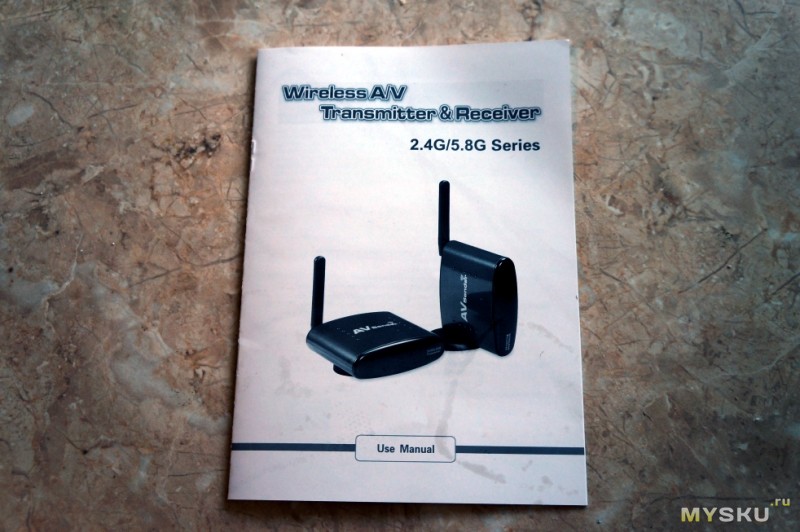
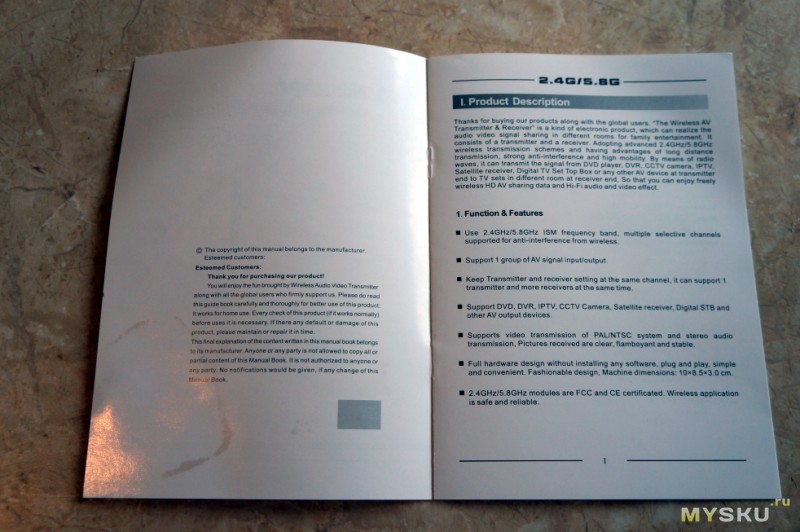
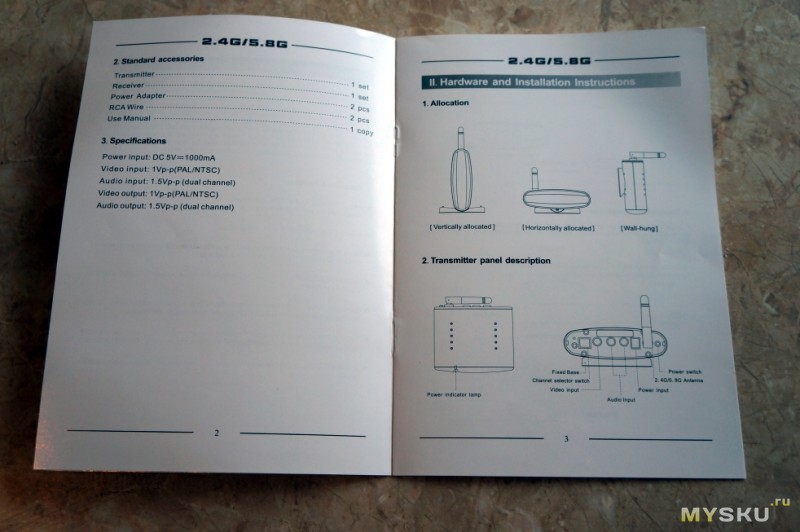
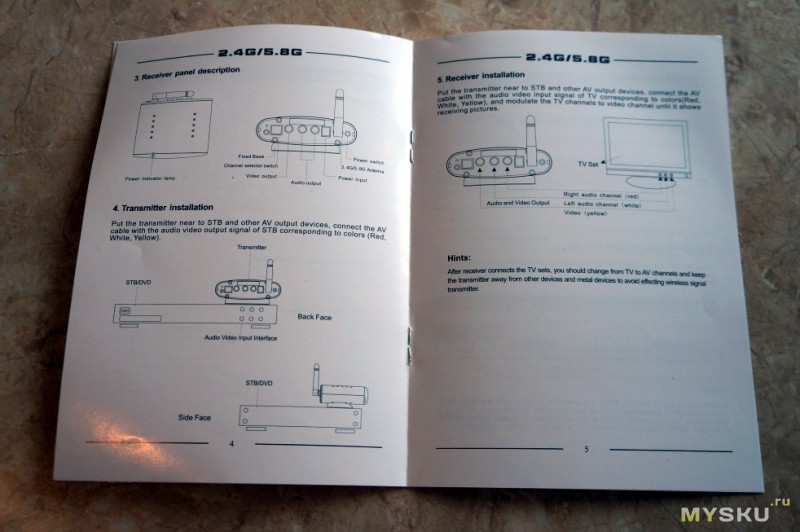
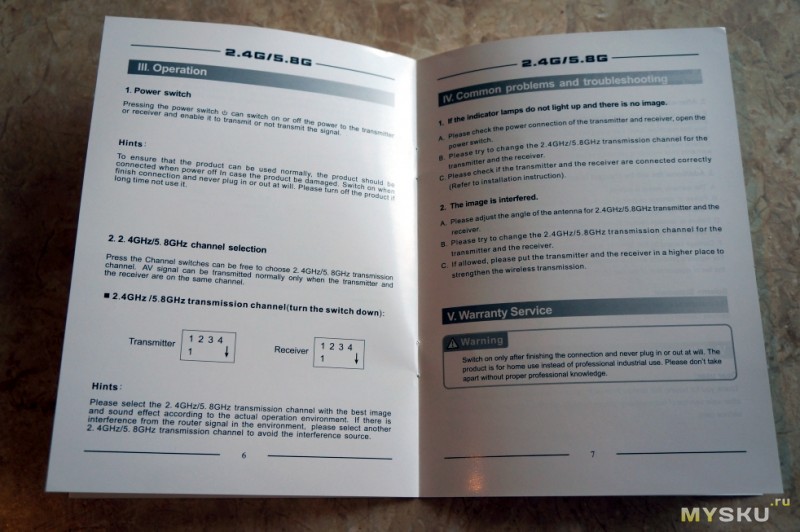
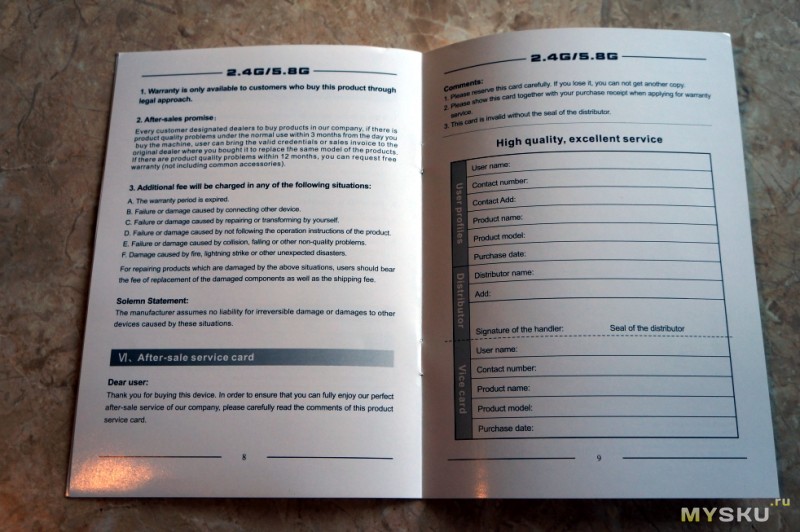
Первое устройство подключаем к приемнику, второе устройство подключаем к телевизору в дальнем углу квартиры (в моем случае на кухне). У меня лично расстояние между телевизорами не столь велико, как я думаю, и у многих в квартире(порядка 5 метров), однако в зону действия попадает одна несущая стена (510 мм), и одна перегородка (100 мм.), что должно создавать дополнительные трудности для передачи сигнала.
Далее необходимо выставить на обоих устройствах на тумблерах один и тот же канал (сдвигаем вниз как на фото вначале).
Включаем устройства в сеть, настраиваем свой телевизор на канал AV и проверяем работоспособность данной “конструкции”.
В моем случае, все работает отлично, потери качества сигнала нет, звук и картинка синхронны. При включении одновременно обоих телевизоров проблем не возникает никаких. За счет работы устройства на частоте Wi-Fi 5.8GHz мой домашний Wi-Fi роутер (работающий на 2,4 GHz) никак не влияет на качество сигнала, хоть и находится ровно на линии действия.
Сразу оговорюсь, что канал на обоих телевизорах будет один и тот же. (даже и не мечтайте, что без покупки второго спутникового приемника и монтажа дополнительного устройств на тарелку вы сможете это обойти).
Итог:
Пользуюсь уже пару месяцев, ни одной проблемы.
Отличное устройство для тех, кому необходимо передать AV сигнал без штробления стен и лишних проводов. Может использоваться и для передачи сигнала видеокамер на обычный телевизор, и для передачи телевизионного сигнала на дачном домике. Однако, от себя порекомендую присмотреться к версии с ИК-передатчиком.
Спасибо за внимание.
Планирую купить +39 Добавить в избранное Обзор понравился +21 +64
- 22 апреля 2014, 11:49
- автор: Zhenya88
- просмотры: 27254
Источник: mysku.club
Беспроводная передача телевизионного сигнала по квартире без проводов

Пользователи нашего интернет-провайдера располагают возможностью подключить цифровое телевидение без приставки и сэкономить таким образом на приобретении или аренде ресивера. При этом, качество сигнала, получаемое при прямом подключении, идентично тому, что получают пользователи, подключенные через ТВ-2 модуль.
Для получения доступа ко всему многообразию ТВ-каналов, доступных зрителям, вам понадобится:
- телевизор со встроенными функциями Smart TV или Internet TV;
- широкополосный высокоскоростной доступ к сети интернет и современный роутер, раздающий Wi-Fi без снижения скорости;
- если маленькая диагональ вас не смущает — альтернативой может выступить ваш планшетный ПК или смартфон, работающий под управлением операционных систем iOS или Android;
- пройти регистрацию после скачивания приложения Wifire TV и выбрать наиболее интересующий вас пакет каналов.
Чтобы начать пользоваться цифровым ТВ без приставки, нужно скачать приложение Wifire TV для Smart TV, iOS или Android. Регистрация нового пользователя максимально простая, с учетом требований к обеспечению авторизированного доступа и безопасного хранения вашей личной информации. Доступ к просмотру каналов предоставляется пакетами, поставляемыми в различной стоимости, с возможностью расширения базовых каналов дополнительными. Это дает возможность каждому пользователю настроить требуемое количество передач с предпочитаемым контентом без излишних трат.
Smart TV через Wi-Fi
Пользователю также необходимо приобрести специальное оборудование и, возможно, потребуется подыскать новую антенну. Цифровое ТВ без кабеля – это мечта многих современных пользователей. Десятки метров проводов, разбросанных по квартире, это не только неэстетично, но и неудобно, всегда есть риск зацепить кабель неосторожным движением и оставить домочадцев без любимых программ. Сегодня эту проблему можно решить с помощью Интернет-технологий.
Интернет и ТВ технологии развиваются стремительными темпами, причем, если раньше они являлись отдельными услугами, сегодня их удалось совместить друг с другом. Прогресс дошел до того, что для просмотра видеороликов на популярных сервисах или для поиска информации уже не нужен ноутбук или смартфон.
Всеми необходимыми функциями обладают современные Смарт-телевизоры. Устройства дорогие, но, как говорится, цель оправдывает средства. Процесс просмотра любимых передач становиться максимально комфортным, качество изображения повышается в несколько раз, также пользователь получает доступ к дополнительным функциям.
Владельцем современного оборудования может стать любой потребитель, но не каждый знает, как подключить Смарт ТВ без кабеля. Существует вариант подключения напрямую, с помощью кабелей, но они могут привести немало хлопот и неудобств. Подключение через Wi-Fi решит все эти проблемы, и не стоит верить тем, кто утверждает, что данные модули не всегда обеспечивают бесперебойное соединение с сетью. Нестабильная связь с интернетом связана с работой роутера, поэтому рекомендуется заменить оборудование или поставщика услуг.






Как с помощью адаптеров подключиться к ТВ
Сами по себе адаптеры не предназначены для работы в качестве абонентского устройства.
Основное назначение адаптеров — служить «удлинителем» домашней сети в пределах квартиры пользователя, например, между домашними компьютерами или осуществляется доступ к цифровому телевидению через ТВ приставку.
Иначе говоря, к Интернету и Телевидению квартира подключается через Wi-Fi роутер, а внутри нее с помощью адаптеров можно по электропроводке распространить соединение в любую комнату.
При использовании адаптеров Вам не нужно прокладывать дополнительные провода и сверлить бетонные стены.
Беспроводное ТВ: без антенны, кабеля и даже приставки!
Приветствую, уважаемые читатели! Сегодня я хотел бы поделиться с вами своими мыслями про беспроводное телевидение в России. Именно полностью беспроводное – без антенны, кабеля или приставки. Или приставку все-таки можно? Вот обо всем ниже с конкретными решениями я и расскажу ниже.
Нашли новое интересное решение? Напишите об этом в комментариях к статье – так вы поможете другим ищущим полезную информацию на нашем сайте!
- Беспроводное – мои мысли
- Приставка через Wi-Fi мост
- Wi-Fi приставка
- Приложения
- Спутниковые ресиверы
- Итоговые мысли
Цифровое вещание без кабеля и антенны
Еще одну возможность подключения IPTV без проводов и антенны предлагает компания Ростелеком. Для этого придется приобрести у провайдера специальную приставку. Оборудование возможно заказать на официальном сайте оператора или в специализированном магазине. Провода и антенна в действительности больше необходимы, поскольку Интернет заменил все старые технологии. Если пользователь ищет способ, как смотреть ТВ без кабеля, следует обратить внимание на следующие рекомендации:

Для тех, кто не располагает такими финансовыми возможностями, есть альтернативное решение – приобрести устройство D-Link или TP-Link. Если пользователь не хочет настраивать мосты, стоит купить специальный Wi-Fi адаптер, который подсоединяется посредством интерфейса HDMI. Желательно выбирать оборудование от одного и того же производителя, иначе есть риск возникновения сложностей из-за совместимости.
Беспроводное – мои мысли
Сначала давайте обрубим все хвосты и определим, что можно считать беспроводным, а что нельзя:
- Эфирное ТВ – с одной стороны оно само по себе беспроводное на улице, но дома требует прокладки антенны, что не всегда удобно и возможно. Можно, конечно, разместить портативную домашнюю антенну возле телевизора – тогда это будет уже удобнее. Или можно подумать о трансмиттере для внешней антенны. Но обычно, люди ищут все-таки беспроводное решение не для этого типа ТВ.
- Кабельное ТВ – речь идет в чистом виде про кабельное ТВ, которое втыкается именно в антенный разъем, а не в HDMI или тюльпаны. Такое реализовать тоже не просто, если только ресивер провайдера не сделать беспроводным. Но такое чего-то не особо развивается.
- Спутниковое ТВ – и снова нужен будет вход в антенну, а значит без провода не обойтись. Но некоторые ресиверы спутникового ТВ поддерживают Wi-Fi подключение, а значит можно обойтись без проводов. Вот этот тип уже встречается часто, можно решить. Пример – приставки Триколора.
- Интерактивное ТВ и приставки – в чистом виде кабель все равно придется завести в квартиру, но многих беспокоит проведение кабеля во все комнаты. И здесь уже есть классные решения, ведь этот тип ТВ один из самых развивающихся в квартирах обычных людей. Есть и медиацентры, и Wi-Fi приставки, и приложения (но о приложениях отдельно).
- Приложения Smart TV – современный телевизор поддерживает Wi-Fi и установку разных приложения. Некоторые приложения вроде IPTV от Ростелекома уже поставляются в комплекте без лишних морок. Т.е. если у вас оплачен тариф, можно просто запустить это приложение, ввести данные своей учетной записи и спокойно смотреть ТВ без проводов. Способ вообще без проводов, сам пользовался таким.
Как подключить интернет Ростелеком на компьютер: инструкция для абонента
Сегодня вопрос, как подключить Ростелеком интернет, решается очень быстро – заявка, уточнение тарифа, и уже через пару дней в квартиру звонит технический специалист. Однако и на этом пути бывают подводные камни.
Перед тем, как оформить заявку и подключиться, настоятельно рекомендуем Вам ознакомиться с особенностями интернета от Ростелеком, это поможет Вам иметь четкие представления о том, на что стоит обращать внимание и чего ожидать от услуги. Основные варианты, предлагаемые клиентам, на настоящий момент: оптоволокно, ADSL и спутниковый интернет Ростелеком.
Приставка через Wi-Fi мост
Согласитесь, если завести роутер домой придется, то вот к приставке можно и не проводить провод. Если только приставку можно было бы подключить по Wi-Fi к роутеру. Беда в том, что обычно как раз в приставках интерактивного ТВ нет Wi-Fi. Но есть общее проверенное решение (тестировали на Ростелекоме и Билайне) – построить Wi-Fi мост.
Wi-Fi мост – это два отдельных устройство. Одно из них подключается к роутеру, а другое к самой ТВ приставке. Между собой они соединяются по Wi-Fi. Универсальный способ для любых технологий.
Самое доступное и чуть ли не официальное решение – комплект Motorola VAP2400.

Скорее всего сейчас есть и другие решения, моей задачей было больше показать саму доступность идеи организации дома такого моста – ведь можно поставить один передатчик и несколько приемников.
Как вариант, видел решения по организации PLC мостов через электросеть. Но тут уже на свой страх и риск, небольшой опыт пригодится.
Преимущества подключения Интерактивного ТВ 2.0 от Ростелеком
- Подключение к интернет-каналу любого провайдера.
- ТВ-приставка подключается к телевизору по WiFi и по проводу.
- Просмотр до 200 самый популярных телеканалов.
- Большой выбор телеканалов высокой четкости HDTV.
- Бесплатный просмотр ТВ через приложение РТК на смартфонах, планшетах, смарт-телевизорах, смарт-приставках.
- Вы никогда не пропустите любимую передачу — записывайте, ставьте на паузу и просматривайте ваши программы, фильмы и сериалы в любое время.
- Развлекайтесь с друзьями у себя дома — 5000 песен различных жанров в отличном звучании.
- Узнавайте прогноз погоды, дорожную ситуацию и курсы валют, выходите в социальные сети прямо с экрана вашего телевизора.
- Оберегайте детей — блокируйте нежелательные для просмотра телеканалы, фильмы и передачи.
- Круглосуточная техническая поддержка.
Стоимость ТВ приставки для просмотра Интерактивного ТВ 2.0 от Ростелеком 3990 рублей

Приложения
Все современные Smart TV (LG, Samsung, SONY, Philips) могут устанавливать приложения, среди которых есть и сервисы просмотра ТВ. Везде будут небольшие отличия, но если же в магазине приложений набрать слово «ТВ», то можно получить большой список:

Лично мне нравилось пользоваться SPB TV, но у вас наверняка будут свои предпочтения. Так многие даже не догадываются, что если у них подключен пакет ТВ от Ростелекома, то на своем телевизоре у них обычно установлена их официальное приложение, которое позволяет смотреть те же каналы в рамках пакета без приставки.
Что нужно для использования ТВ без антенны и кабеля
Компания Ростелеком предлагает пользователям подключить цифровое телевидение без проводов. Для этого вам потребуется специальная ТВ-приставка. Заказать это устройство вы сможете на официальном сайте провайдера или в супермаркете электроники. Антенна действительно больше не нужна. Интернет полностью заменил старые технологии.
Прием сигнала на телевизоре без кабеля можно настроить несколькими способами. В зависимости от того, какой метод выберет пользователь, будет изменяться перечень необходимого оборудования. Оптимальную схему подключения вы сможете подобрать самостоятельно. Сейчас рассмотрим каждую из них.

Первый вариант – это стандартная схема подсоединения приставки. Далеко не все современные модели телевизоров поддерживают технологию Wi-Fi. Поэтому многие пользователи настраивают телевидение с помощью Ethernet-кабеля, который подключается к LAN разъему. Главное неудобство этого способа заключается в том, что вам придется куда-то спрятать кабель, чтобы он не мешал и не портил интерьер комнаты.
Однако при желании можно на 100% избавиться от кабелей. Второй вариант подключения – Wi-Fi. Самый простой способ заключается в том, что пользователь дополнительно приобретает беспроводные media-мосты Motorolla 2400. Заказать их можно также на сайте оператора интерактивного ТВ.
Передача контента осуществляется media-мостом в диапазоне в 5 ГГц. Это большое преимущество. Такой широкий диапазон практически никто не использует. Мосты Motorolla существенно расширяют диапазон, внутри которого осуществляется передача данных. Для технологии Wi-Fi эти значения считаются слишком большими.

Есть и определенные недостатки. Во-первых, за одну пару media-мостов вам придется заплатить 5000 рублей. Согласитесь, это очень немаленькая сумма. Во-вторых, сложный процесс настройки: чтобы устройства синхронизировались, нужно покопаться в базовых параметрах и выставить необходимые значения.
Оборудование от Motorolla очень дорогое. Поэтому можно приобрести более дешевые устройства – D-Link и TP-Link. На этом вы сможете сэкономить около 1500 рублей. Беспроводное подключение можно настроить и без мостов, для этого нужно настроить прямое соединение по Wi-Fi. Если ТВ не поддерживает эту технологию, тогда купите специальный адаптер.
Он подключается через интерфейс HDMI.
Источник: velomapa.ru